
LINEに足跡機能ってあるの?「ストーリー」には足跡がつく?
Contents[OPEN]
ストーリーの投稿方法
この項目ではストーリーの投稿について紹介します。カンタンですので、操作を覚えてどんどん投稿してみましょう!
1、タイムラインのタブを選択

ホームなどのタブを開いている場合、「タイムライン」のタブを選択します。
2、アイコンをタップ

「+ストーリー」のアイコンをタップします。
3、投稿する内容を選ぶ

「テキスト」、「写真」、「動画」から投稿したいものを選びます。選んだら投稿内容を作成します。
4、公開範囲を選ぶ
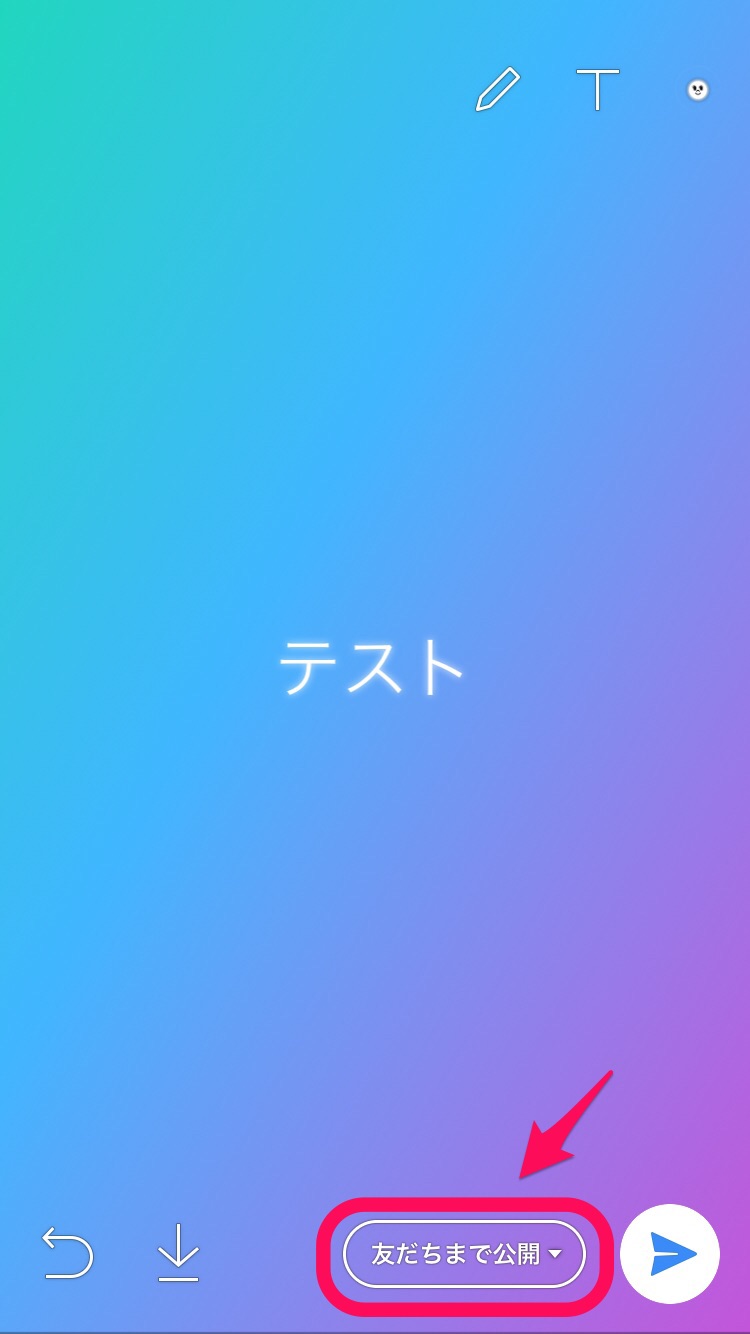
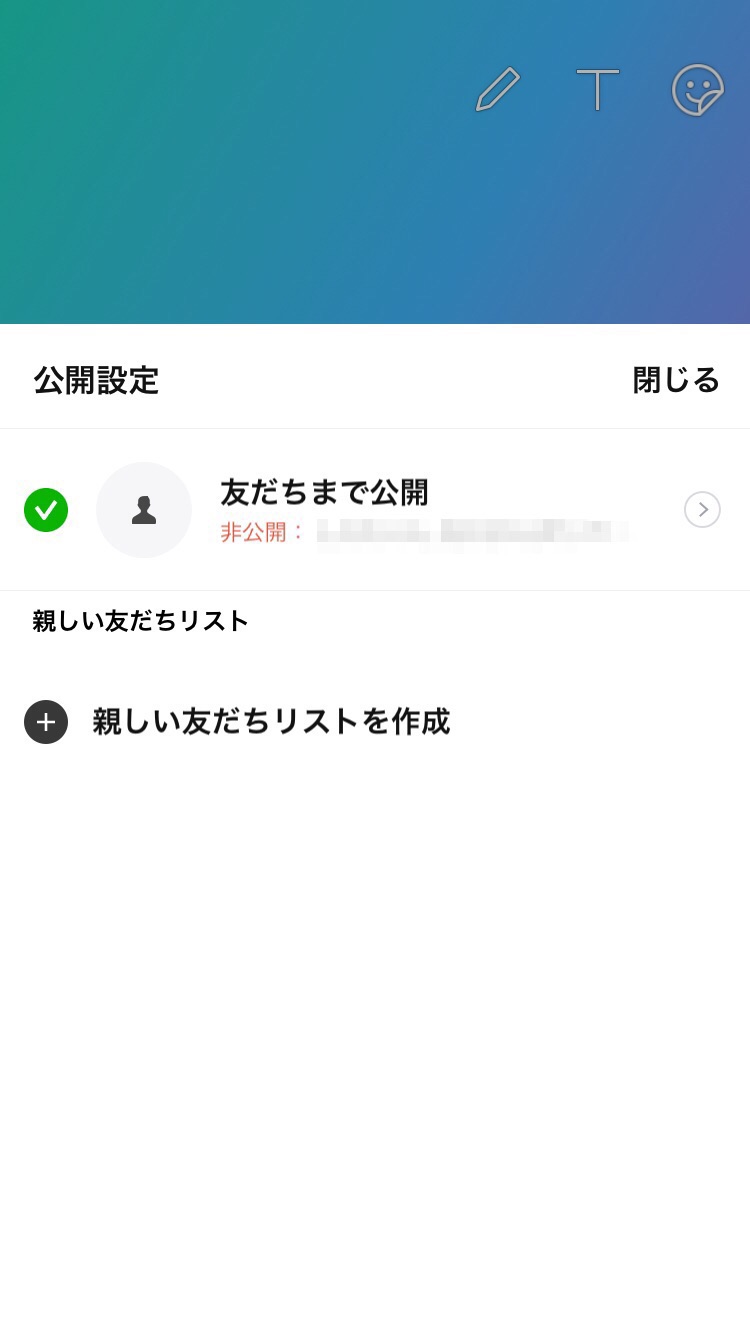
「友達まで公開」か「新しい友達リストを作成」かを選ぶことができます。友達リストは編集が可能で、一部の人を非公開設定(その人だけには公開されない)にもできます。
5、紙飛行機マークをタップする
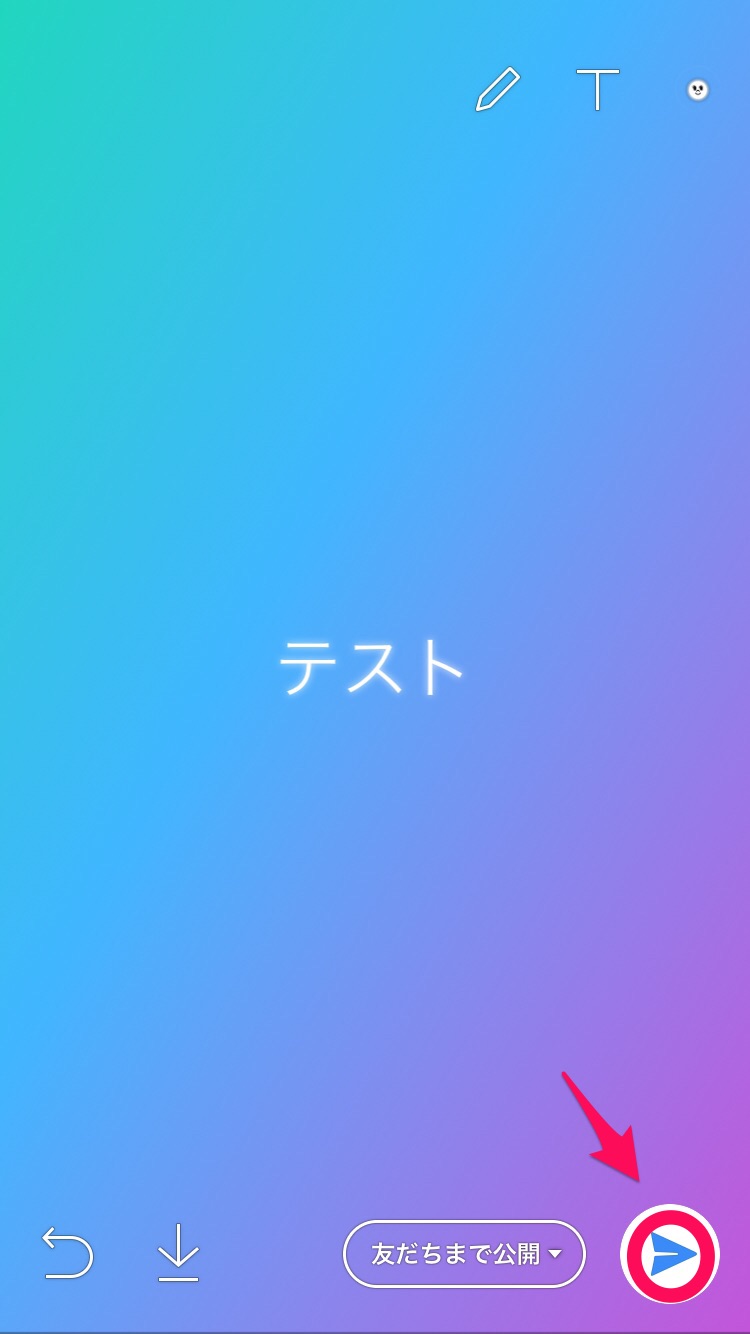
画像のマークをタップすれば投稿完了です。
6、削除する場合
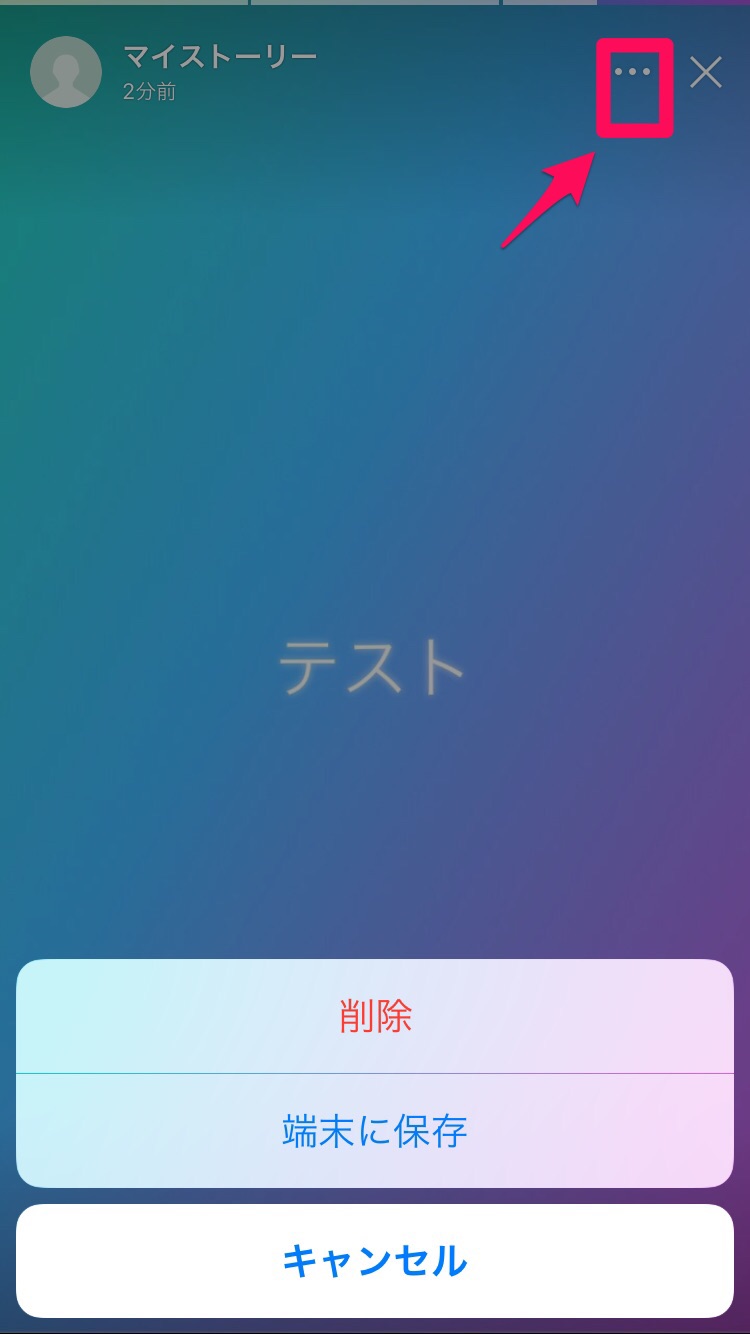
投稿したストーリーを消したいときには「・・・」のマークをタップします。すると「削除」か「端末に保存」という選択肢が出ますので、「削除」をタップします。
LINEのストーリーには足跡がつく?
タイムラインの投稿を読んでも足跡はつきませんでしたが、ストーリーを読んだら足跡がつきます。
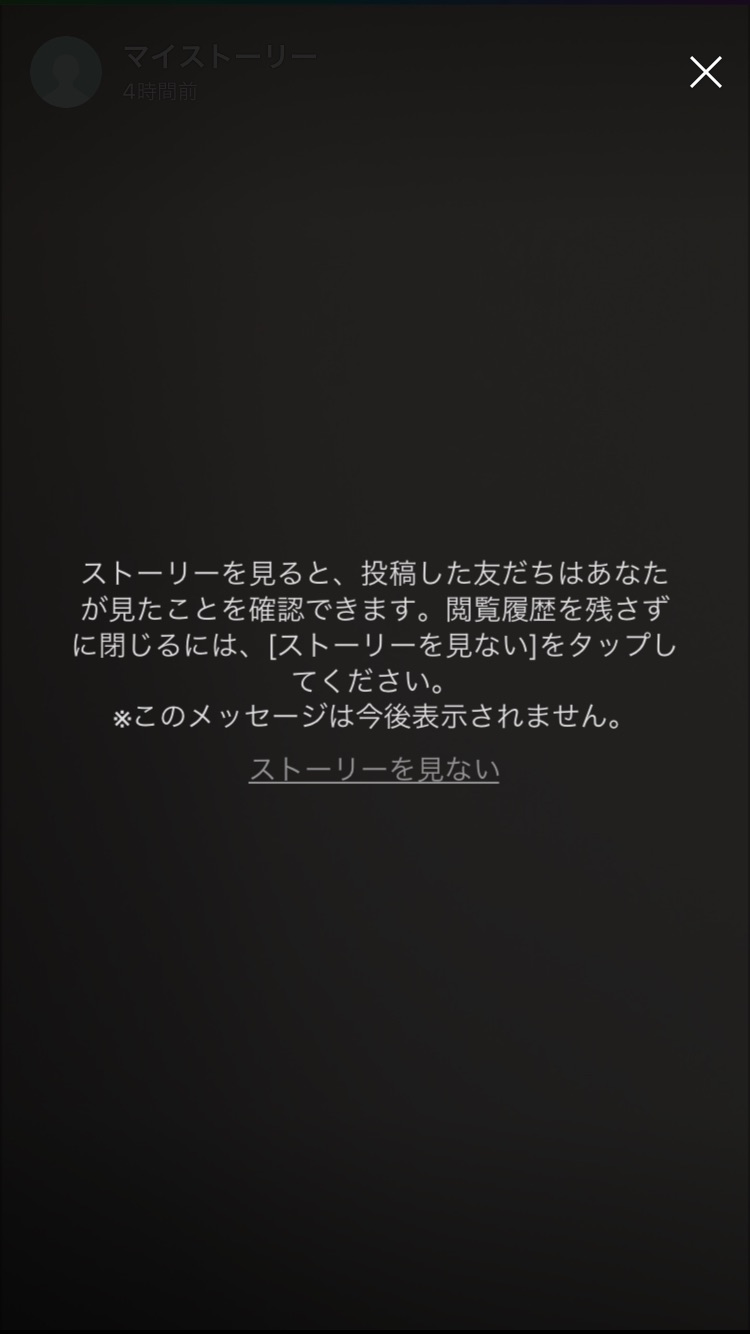
初めてストーリーを閲覧しようとしたときには、「ストーリーを見ると、投稿した友だちはあなたが見たことを確認できます。閲覧履歴を残さず閉じるには、【ストーリーを見ない】をタップしてください」というメッセージが出ます。メッセージにあるように、足跡を残したくない場合はストーリーを見ないという方法を選ぶしかありません。
足跡の数や内容については、投稿した本人だけが確認できます。詳しい確認方法については、次の項目で紹介しましょう。
LINEストーリーの足跡を確認する方法
ストーリーの足跡はアイコンからすぐにチェックできます。やり方は以下の通りです。
1、タイムラインのタブを選択

ホームなどのタブを開いている場合、「タイムライン」のタブを選択します。
2、アイコンをタップ

自分が投稿した記事のアイコンをタップします。
3、閲覧数を確認
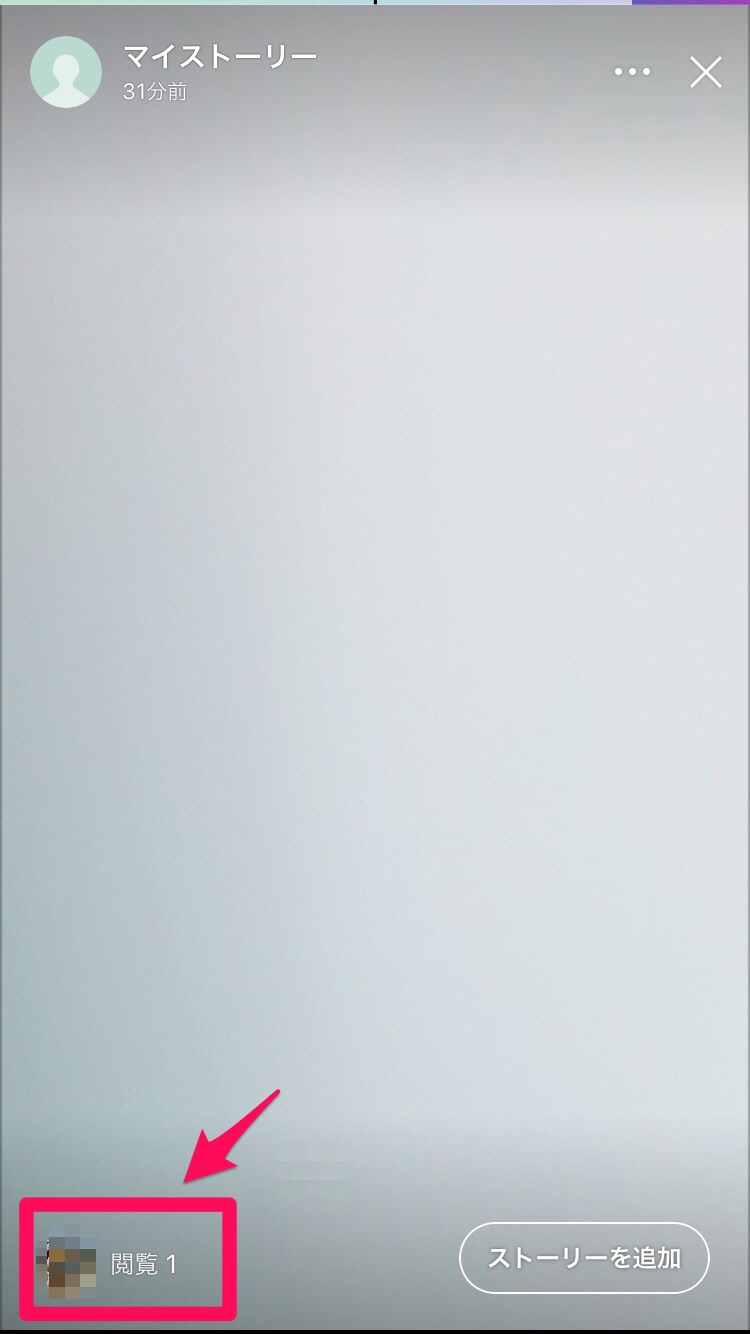
画面左下にある「閲覧」という文字の横に、投稿を見た人の数が書いてあります。
4、閲覧した人を確認
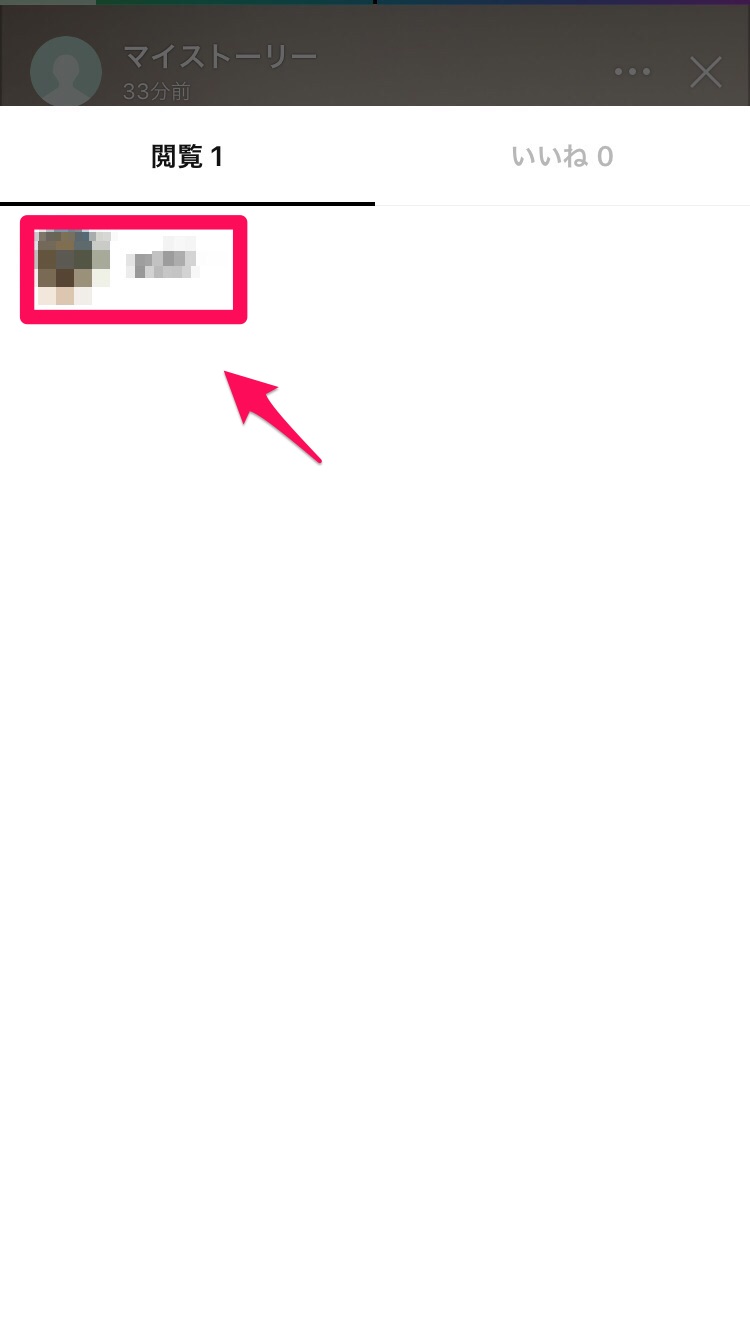
画面左下にある「閲覧」という文字をタップすると、誰が閲覧したかが見られます。ただし、24時間経つと誰が閲覧したかは見られなくなってしまうので注意しましょう。
LINEストーリーはいいねも確認できる
1、途中までは足跡確認と同じ
まず、「LINEストーリーの足跡を確認する方法」の1、2の手順を行います。

「タイムライン」のタブを選択します。

自分が投稿した記事のアイコンをタップします。
2、いいねの数を確認
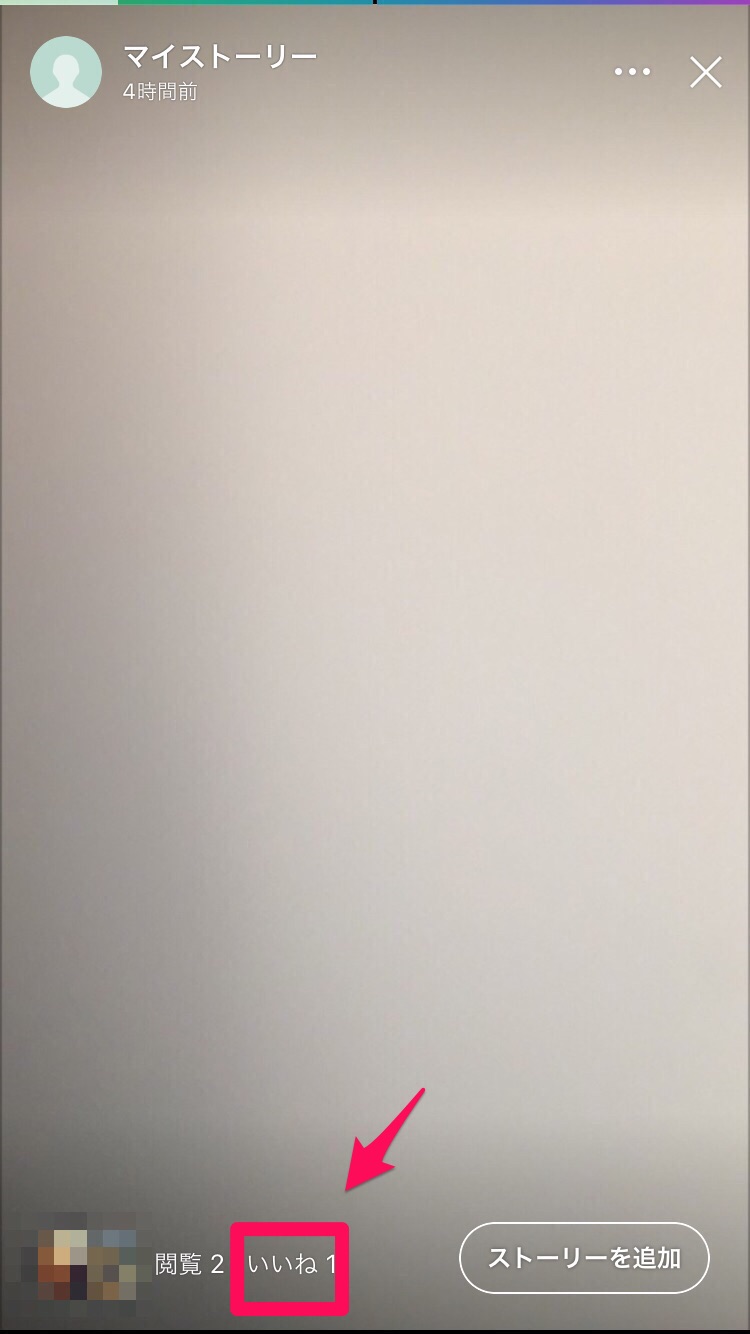
「閲覧」の数の隣に「いいね」の数が書いてあります。
2、いいねをした人を確認

「いいね」をタップすると、「いいね」をしてくれた人が誰かを見ることができます。
LINEストーリーへの返信はお早めに
LINEストーリーは24時間で消えてしまうのが特徴です。そのため、通常のタイムラインよりもフレッシュな情報を交換できます。
新しいコミュニケーションのツールとして活躍してくれることでしょう。
そのかわり、「返信しようと思ったら消えてしまっていた」なんてこともありえるのがストーリーです。気になるストーリーを投稿している人がいたら、早めに返信することをオススメします。
- 「ストーリー」は、画像とテキストと15秒までの動画をタイムラインに投稿できる
- LINEのストーリーには足跡がつく!!
- ストーリーの足跡といいねは、投稿者のみが確認できる